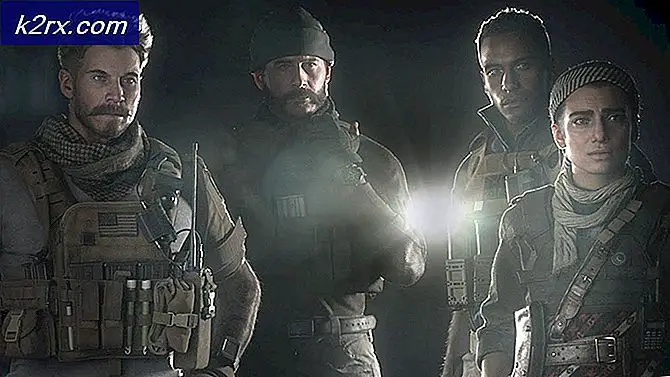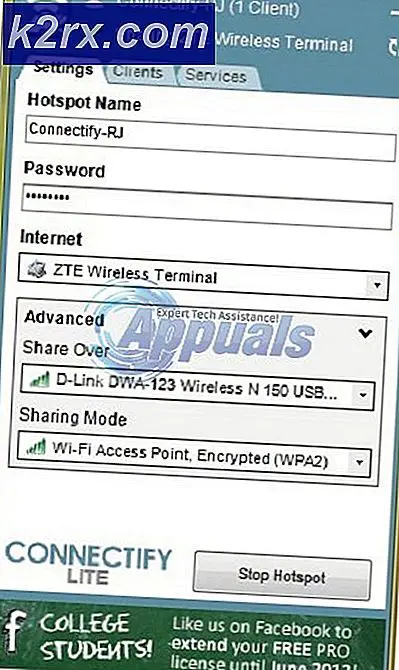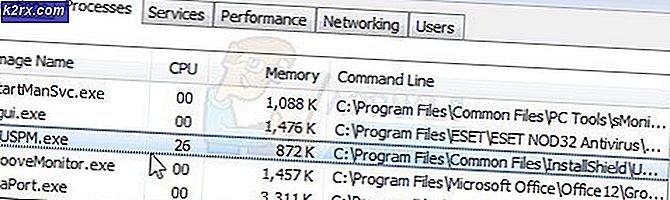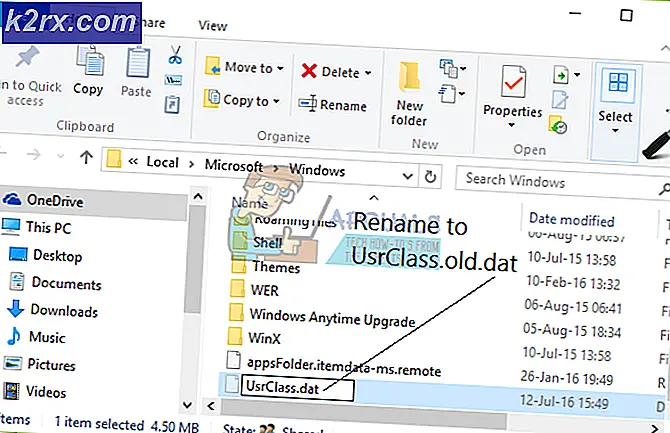SOLVED: Silinen Sık Kullanılanlar Internet Explorer'da Geri Gelmeye Devam Ediyor
Birçok Windows kullanıcısı, Internet Explorer'da Sık Kullanılanlar - İnternet Explorer'ın yer işaretli web sitelerinin sürümünün yer aldığı bir sorunu bildirmiştir; bu sorundan etkilenen bir kullanıcı geçmişte yeniden silindi ve yeniden silindiğinde, birkaç saniye sonra yeniden görünmeye devam eder.
Bu sorun, kullandığınız Windows İşletim Sisteminin sürümüne veya Windows 8, 8.1 ve hatta 10'da göründüğü gibi Internet Explorer sürümüne bağlı görünmüyor ve Internet Explorer'ın tüm sürümlerini etkiliyor. IE 10. Neyse ki, bu sorunun nedeni tespit edildi ve iCloud - neredeyse tüm Windows kullanıcılarının Windows bilgisayarları ile birlikte Apple cihazlarını kullanması iCloud uygulamasına ve senkronize etmek için tasarlanmış iCloud uygulamasının bir özelliğine sahiptir. Windows'da Internet Explorer'dan sık kullanılanlar bu soruna neden olan şeydir.
Bu sorunun nedeni tespit edildiğinden, bu konudan etkilenen kullanıcıların kavramasız hale gelmesi tamamen mümkün hale gelmiştir. Bu sorunu gidermek için kullanılabilecek iki yöntem şunlardır:
Çözüm 1: Internet Explorer'ı kaldırın ve yeniden yükleyin.
Bu sorunu gidermek için kullanılabilecek en etkili yöntemlerden biri, Internet Explorer'ı kaldırıp yeniden yüklemektir. Ancak, Internet Explorer'ı kaldırıp yeniden yüklemeden önce, istenmeyen tüm Sık Kullanılanlarınızı el ile kaldırmanız gerekir. Bunu yapmak için yapmanız gerekenler:
Windows Logo tuşunu basılı tutun ve bunu yaparken, Dosya Gezgini'ni başlatmak için E tuşuna basın.
Aşağıdaki dizine gidin ve X'in, sürücüye karşılık gelen sürücü harfini veya bilgisayarınızın yüklü olduğu bilgisayarın HDD / SSD'sini kullanarak değiştirin:
X: \ Kullanıcılar \ [kullanıcı hesabınızın adı] \ Favoriler
Yeniden görüntülenen önceden silinen Sık Kullanılanların tümünü bulun ve silin .
Dosya Gezgini'ni kapatın.
İstenmeyen tüm Sık Kullanılanları el ile sildikten sonra, Internet Explorer'ın kaldırılmasına devam edebilirsiniz. IE'yi kaldırdığınız anda, yeniden yükleyebilir ve artık sorundan çekilmemelisiniz.
Çözüm 2: iCloud'un Sık Kullanılanlar senkronizasyon özelliğini devre dışı bırakın
Çözüm 1 sizin için çalışmıyorsa veya Internet Explorer'ı kaldırmaya gerek kalmadan bu sorunu çözmeyi tercih ediyorsanız, temel olarak bu karmaşanın kökeni olan iCloud'un Sık Kullanılanlar senkronizasyon özelliğini devre dışı bırakarak bu sorunu çözebilirsiniz. Bunu yapmak için yapmanız gerekenler:
PRO TIP: Sorun bilgisayarınız veya dizüstü bilgisayar / dizüstü bilgisayar ile yapılmışsa, depoları tarayabilen ve bozuk ve eksik dosyaları değiştirebilen Reimage Plus Yazılımı'nı kullanmayı denemeniz gerekir. Bu, çoğu durumda, sorunun sistem bozulmasından kaynaklandığı yerlerde çalışır. Reimage Plus'ı tıklayarak buraya tıklayarak indirebilirsiniz.Başlat Menüsü'nü açın.
ICloud için arama yapın.
Uygulamayı başlatmak için iCloud başlıklı arama sonucunu tıklayın.
Yer imleri - Seçenekler altında, Internet Explorer’ı bulun ve onay kutusunun işaretini kaldırın. Bu, Sık Kullanılanların Internet Explorer'dan senkronizasyonunu engelleyecektir.
Uygula'ya tıklayın.
Tamam'a tıklayın.
Internet Explorer'ı başlatın ve daha önce yeniden görünen ve gerçek değeri olmayan tüm Sık Kullanılanları silin. Bu sefer, bunu yaptığınızda, birkaç saniye sonra tekrar görünmeyecekler ve bunun yerine iyi için silinecek.
Bilgisayarınızı yeniden başlat .
Sorun çözüldükten sonra, iCloud'un Sık Kullanılanlar senkronizasyon özelliğini etkinleştirmekte serbestsiniz. Bu, şimdi olması gerektiği gibi çalışacak ve iyi olmaktan daha fazla zarar görmeyecektir. Bunu yapmak için, iCloud uygulamasını başlatmanız, Yer İmleri - Seçenekler altında Internet Explorer'ı işaretleyip Uygula'yı ve Tamam'ı tıklatmanız yeterlidir.
Bu çözümün, yalnızca bilgisayarlarında iCloud uygulamasının yüklü olduğu bu sorundan etkilenen kullanıcılar tarafından kullanıldığını söylemeden gider. Bu sorundan etkileniyorsanız ancak bilgisayarınızda iCloud uygulamanız yoksa, bu sorunu Çözüm 1'i kullanarak gidermeye çalışmanız daha iyi olacaktır.
Çözüm 3: iCloud'un Sık Kullanılanlar senkronizasyon özelliğini devre dışı bırakın
Bazı durumlarda, iCloud'un senkronizasyon nedeni olmadığı durumlarda, genellikle Windows 8/10 yerleşik ayarlarıdır. Bu, Sık Kullanılanlarınızı İki bilgisayar arasında iki ev bilgisayarı arasında veya bir ev ile bir ofis bilgisayarı. Bu senkronizasyonu kapatmak için, Bir bilgisayarda Ayarlar - Hesaplar - Ayarlarınızı senkronize edin ve Internet Explorer Ayarlarını KAPATIN . Ardından rahatsız edici favorileri yeniden başlatın ve silin. Sonra aynı bilgisayarda ikinci yapın.
PRO TIP: Sorun bilgisayarınız veya dizüstü bilgisayar / dizüstü bilgisayar ile yapılmışsa, depoları tarayabilen ve bozuk ve eksik dosyaları değiştirebilen Reimage Plus Yazılımı'nı kullanmayı denemeniz gerekir. Bu, çoğu durumda, sorunun sistem bozulmasından kaynaklandığı yerlerde çalışır. Reimage Plus'ı tıklayarak buraya tıklayarak indirebilirsiniz.